컴퓨터를 사용하면서 화면을 캡쳐해야하는 상황이 많이 발생합니다. 하지만 이럴 때마다 캡쳐를 위한 프로그램을 설치하는 것은 매우 귀찮은 일입니다.
그래서 윈도우에서는 윈도우 화면캡쳐 단축키를 통해 쉽게 화면을 캡쳐하고 캡쳐한 이미지를 빠르게 저장할 수 있도록 하고 있습니다.
이번 글에서는 윈도우 화면캡쳐 단축키 사용방법에 대해 알아보도록 하겠습니다.
윈도우 화면 캡쳐 단축키 사용방법
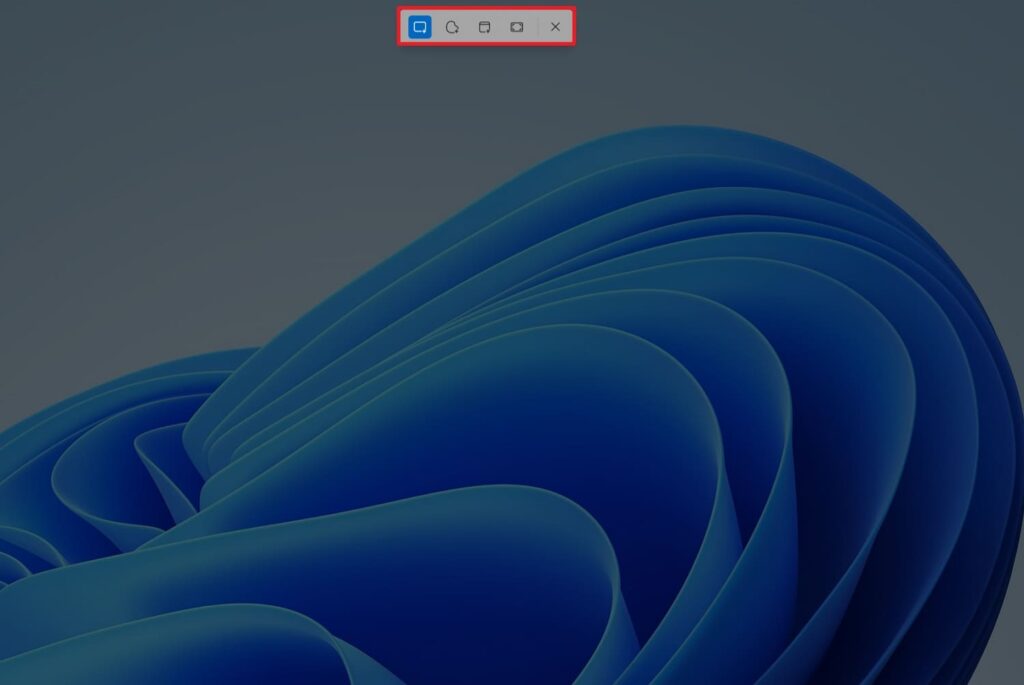
윈도우 화면캡쳐 단축키는 아래와 같이 Win키 + Shift + S 입니다. 해당 키를 누르면 위 이미지와 같이 상단에 5개의 아이콘이 표시되고 캡쳐 형식을 지정하여 자유롭게 캡쳐를 할 수 있습니다.
캡쳐 형식은 사각형 캡쳐, 자유형 캐쳐, 창 캡쳐, 전체화면 캡쳐로 4가지 입니다.
윈도우 화면 캡쳐 단축키 : Win + Shift + S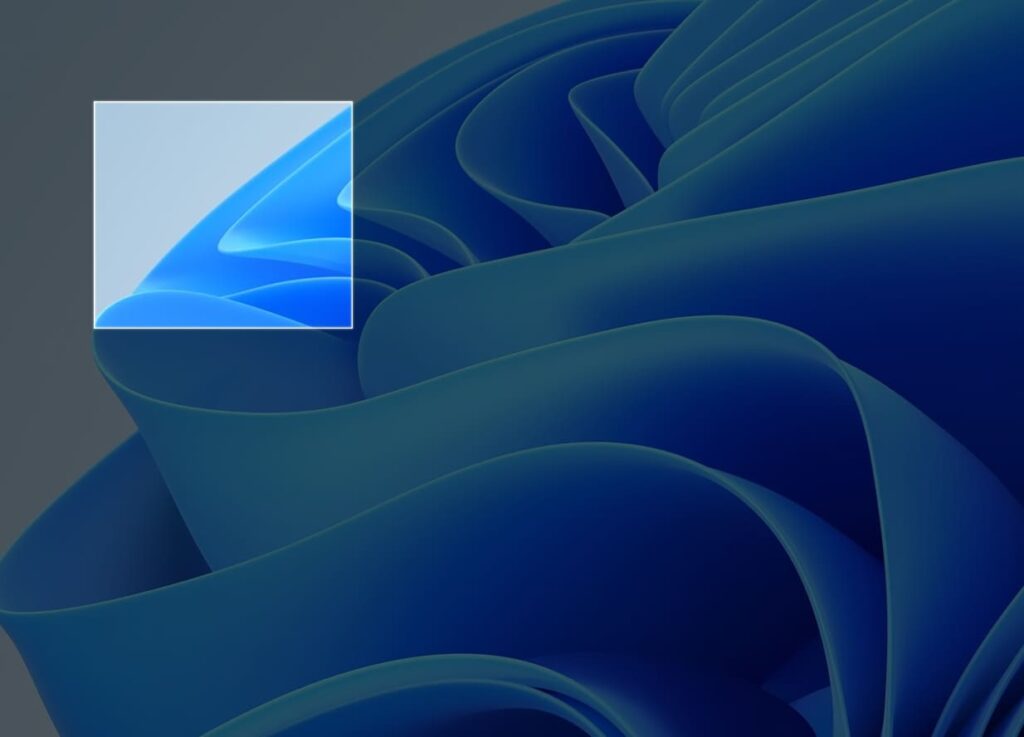
일반적으로 많이 사용하는 사각형 캡쳐의 경우 캡쳐할 부분을 지정하면 위 이미지처럼 밝아지게 되고 캡쳐하지 않는 영역은 어둡게 처리됩니다.
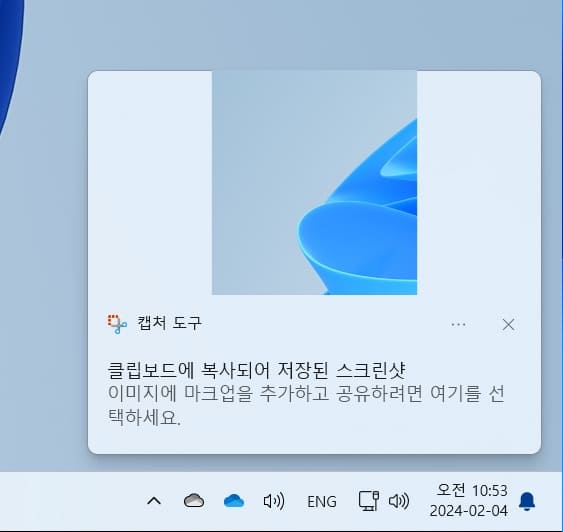
캡쳐를 하게되면 우측 하단에 클립보드에 복사되었다는 문구를 확인할 수 있습니다.
캡쳐 후 이미지가 파일 형식으로 바로 저장되는 것이 아니라 클립보드에 복사되는 형식이기 때문에 워드 파일에 바로 붙여넣기를 하여 이미지를 사용할 수 있지만 이미지 파일로 저장을 하고 싶은 경우 ‘그림판‘을 실행하여 붙여넣기 후 이미지 파일로 별도로 저장을 해야합니다.
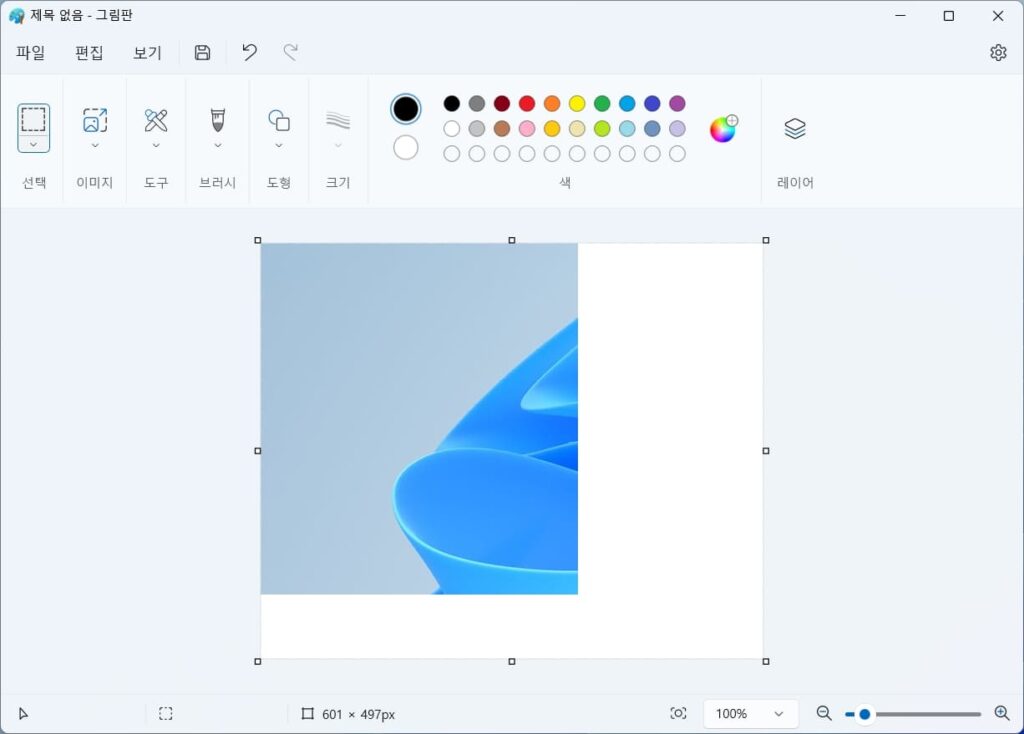
이미지 캡쳐 후 그림판을 실행하여 붙여넣기를 하면 클립보드에 복사된 이미지가 불러와지고 사이즈를 조절한 후 이미지파일로 저장 후 사용을 하면 됩니다.
마치며
윈도우 화면 캡쳐 방법에 대해 알아보았습니다. 간단한 단축키를 활용하여 쉽게 캡쳐를 하고 이미지 파일로 저장을 하거나 워드파일에 붙어넣기 후 사용할 수 있다는 점에서 윈도우 화면 캡쳐를 많이 하지 않는 경우 해당 단축키를 통해 유용하게 사용하시기 바랍니다.
함께 읽으면 도움 되는 글









